Cómo sincronizar una carpeta de Windows, iOS o Android con Google Drive
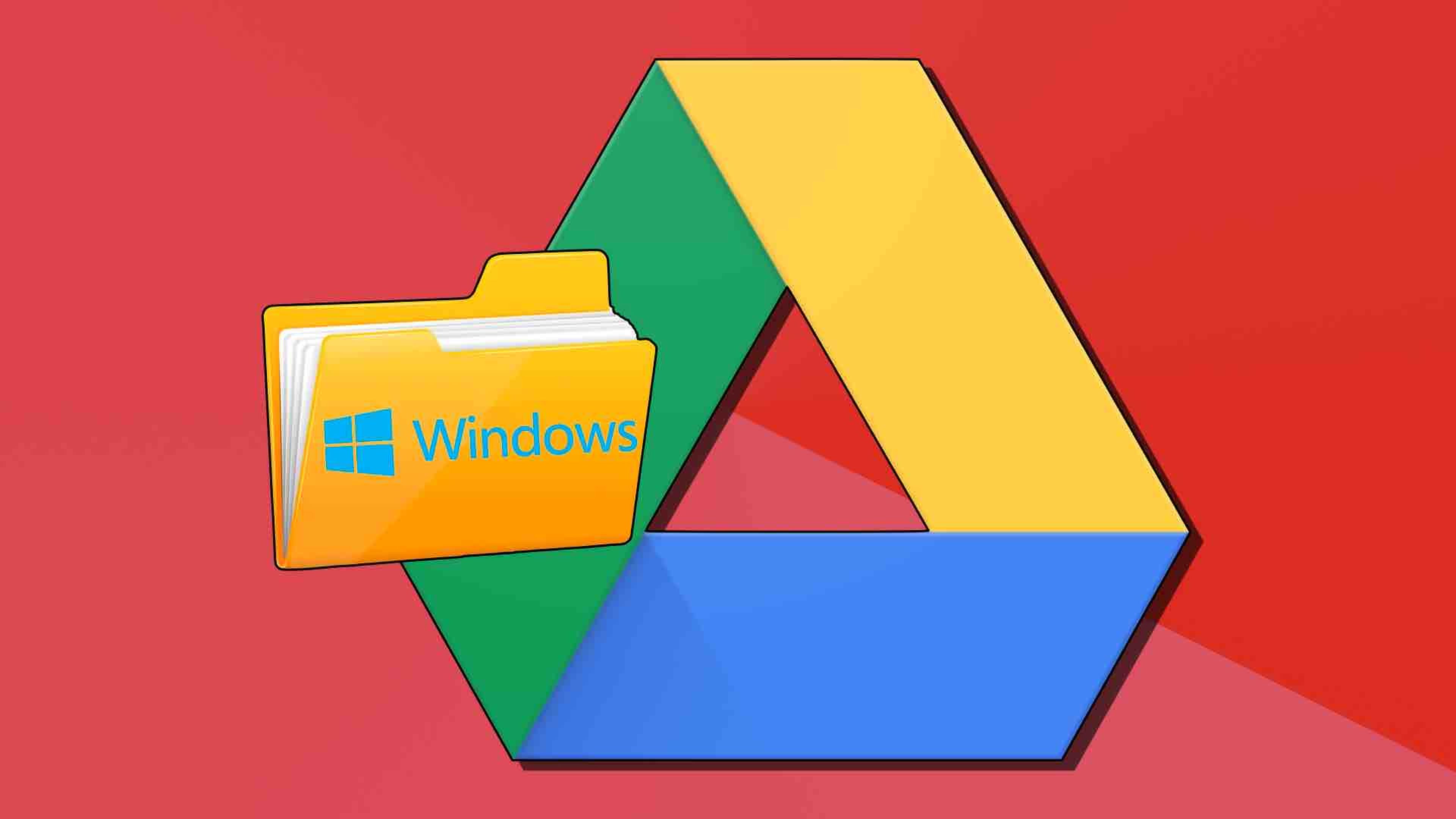
- Vas a poder sincronizar una carpeta en tu cuenta de Google Drive de manera sencilla y así aprovechar la memoria de tu smartphone.
- Aquellas que contengan información que no sea primordial, se pueden guardar en la nube de Google y así conseguir que sea accesible en todo momento, pero sin que comprometa el espacio de tu dispositivo.
El hecho de tener en una cuenta de Google Drive, algo que tiene muchísima gente, además todos aquellos que poseen un correo electrónico de la gran G, tiene varias ventajas.
Cualquier cuenta de correo, cuyo apellido sea gmail.es o gmail.com, tendrán, entre otras virtudes, un espacio de 15 GB gratuitos en la nube de Google, por lo que prácticamente cualquier archivo se va a poder guardar sin problemas.
En este sentido, la ventaja de tener algunos de tus archivos en la nube hará que no ocupen lugar físico en el móvil o en el ordenador, por lo que, si uno de los problemas que sufres en tu dispositivo es la falta de gigas para guardar ficheros, aquí puedes tener una solución realmente muy práctica.
Los 15 GB que te concede Google Drive son gratuitos, aunque puedes ampliarlos si quieres, pero teniendo que pagar ciertas cantidades como por ejemplo, 1,99 euros al mes por 100 GB, 9,99 euros mensuales por 2 TB o 21,99 euros al mes.
En cualquier caso, es sumamente práctico poder tener ficheros en la nube, pero también vas a poder guardar carpetas. Si no sabes cómo sincronizar una carpeta de Windows con Google Drive, deberías seguir leyendo.
- ¿Por qué sincronizar una carpeta de Windows con Google Drive?
- Cómo sincronizar una carpeta de Windows con Google Drive
- Cómo sincronizar una carpeta de Android y iPhone con Google Drive
¿Por qué sincronizar una carpeta de Windows con Google Drive?
El hecho de sincronizar una carpeta de Windows con Google Drive ofrece algunas ventajas interesantes que deberías tener en cuenta.
Lograr esta sincronización es bueno para:
- Tener acceso a la carpeta desde cualquier lugar: poder utilizar esta carpeta y todos los archivos que tengas dentro desde cualquier tipo de dispositivo y desde cualquier sitio es una ventaja sustancial, ya que podrás utilizarla estés donde estés.
- Se podrá compartir: no solo vas a beneficiarte tú mismo, sino que otras personas también lo podrán hacer al transformar esa carpeta como compartida con más gente. La información ahí comprendida será accesible con quien tú mismo quieras.
- Cambios instantáneos: lo bueno de tenerla esta carpeta en la nube es que cualquier cambio que se haga será instantáneo y, por lo tanto, compatible con cualquier dispositivo que esté utilizándola.
- Copia de seguridad: puedes tomarte la grabación de esta carpeta como una copia de seguridad, por si acaso le pasa algo a la original.
Cómo sincronizar una carpeta de Windows con Google Drive
Para sincronizar una carpeta de Windows con Google Drive se deben seguir una serie de pasos que son muy sencillos y que harán que puedas lograrlo sin dificultad alguna.
Debes de ser consciente de tener instalada la aplicación Google Drive en el ordenador lo primero de todo, para así poder gestionarlo de la mejor manera.
Sincronizar una carpeta de Windows con Google Drive se realiza así:
- Abre la aplicación de Google Drive en el ordenador.
- Después de eso inicia sesión con tu cuenta si no la tienes iniciada ya.
- Pulsa en los tres puntos situados en la parte superior derecha, para después elegir la opción Preferencias.
- Da en Google Drive (parte izquierda, sobre el menú) y después pulsa en Sincronizar solo estas carpetas.
- Es el momento de marcar las carpetas que quieras descargar en el cuadro de archivos y pulsar el botón OK para que la sincronización esté terminada.
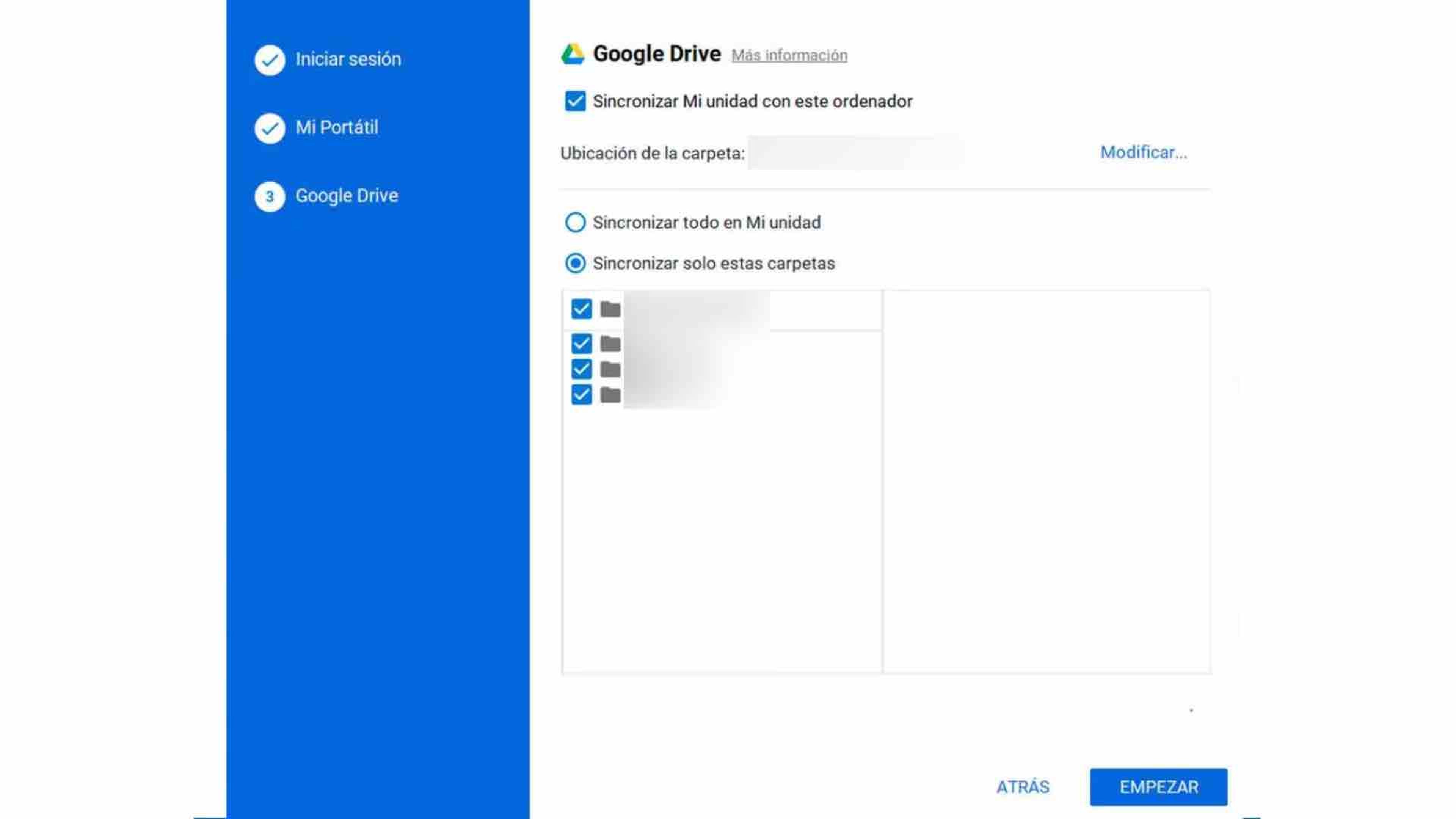
Cómo sincronizar una carpeta de Android y iPhone con Google Drive
Android
Los pasos para conseguir sincronizar una carpeta del sistema operativo Android también son fáciles.
Solamente debes realizar lo siguiente para conseguirlo de la manera más eficaz posible:
- Debes entrar en la versión de Google Drive para Android.
- Después puedes pulsar en + Nuevo.
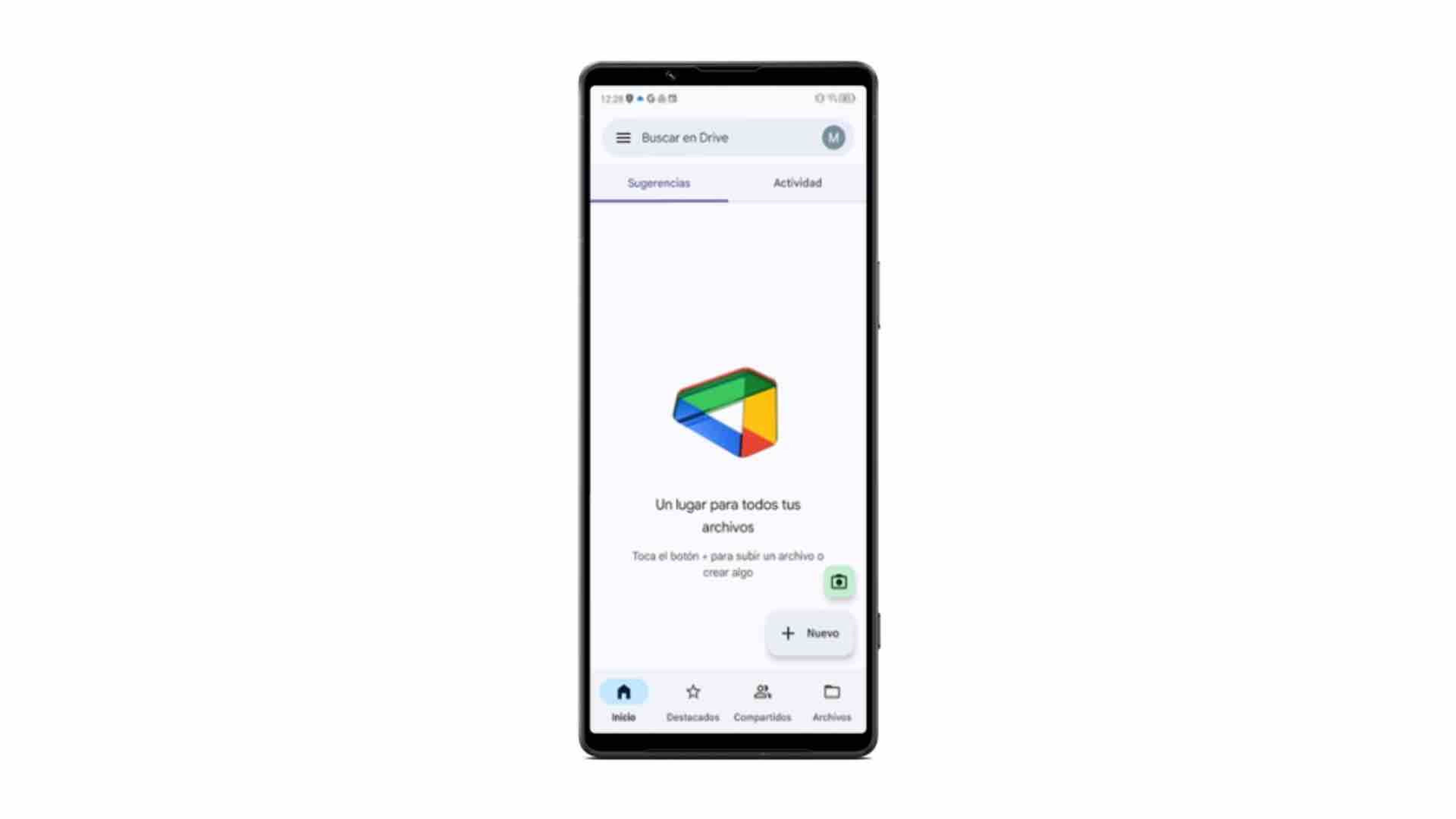
- Ahora verás varias opciones como Carpeta, por si quieres crear una, o Subir, por si lo que quieres es incorporar una o introducir un fichero.
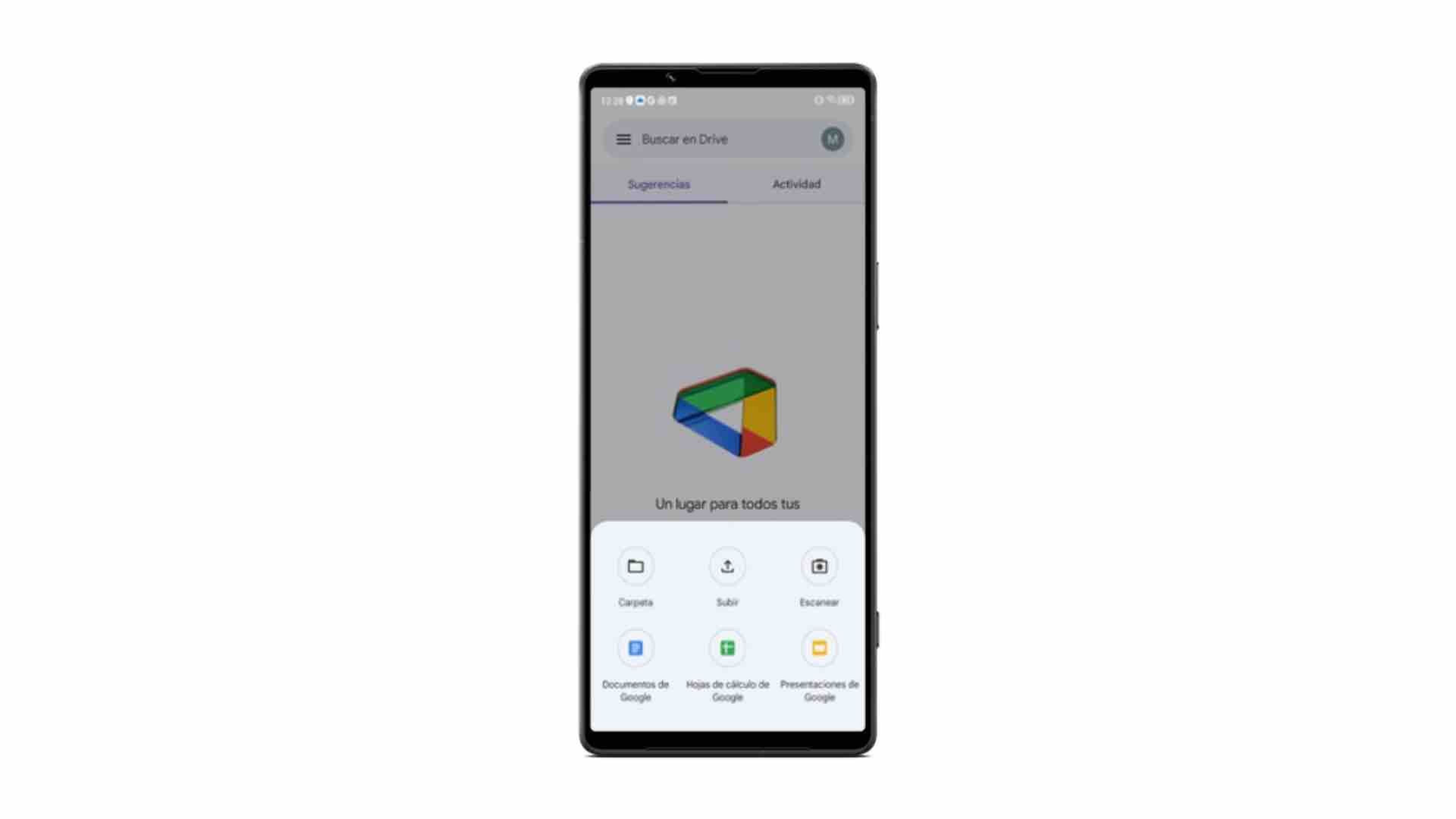
- Selecciona lo que quieres llevar a tu unidad y listo, ya lo tendrás metido en Google Drive.
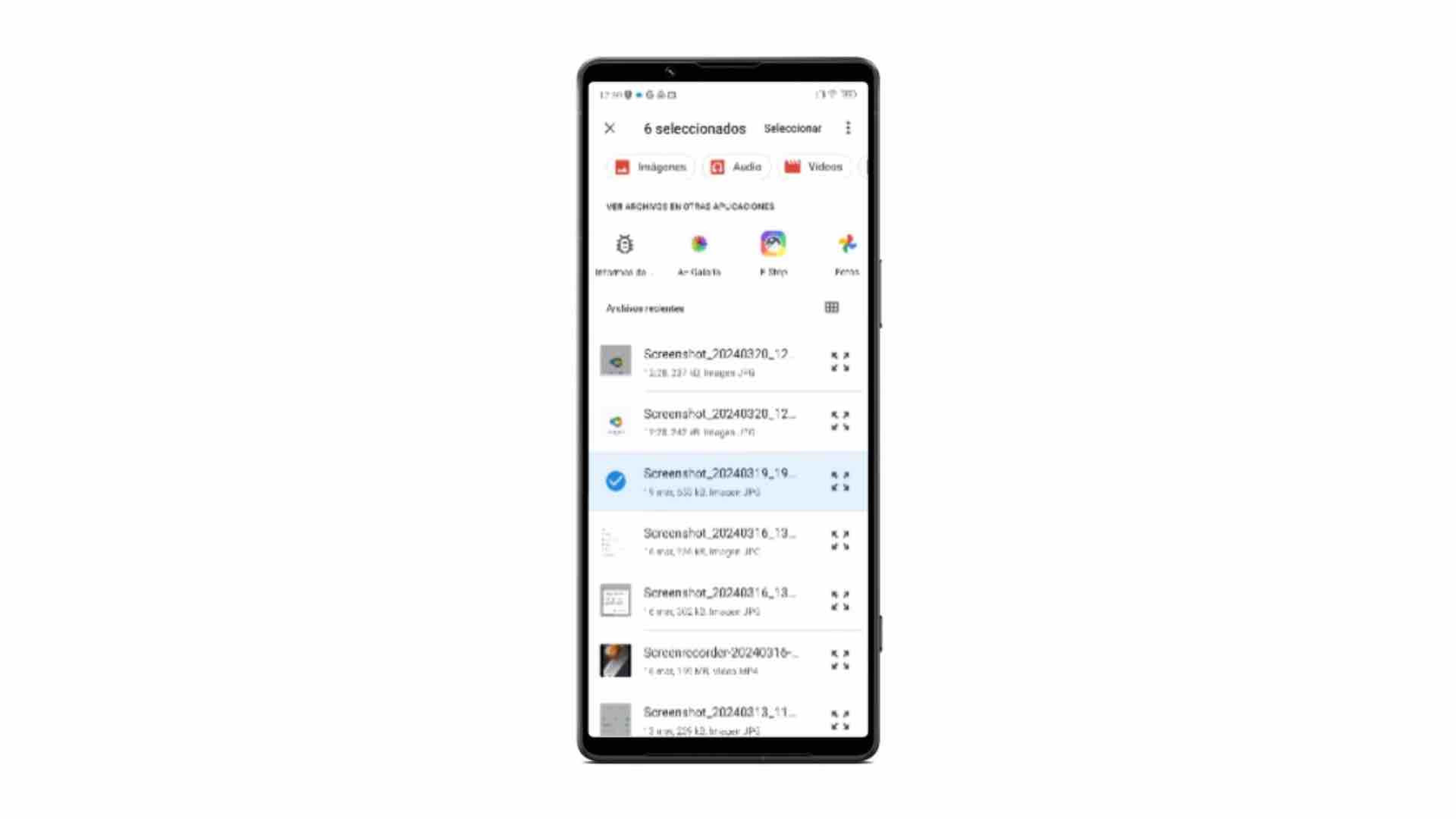
iOS
Los pasos para conseguir tener una carpeta en iOS son similares, aunque con un diseño un tanto diferente.
Sigue estas instrucciones cortas y sencillas y vas a lograr sincronizar una carpeta iOS en Google Drive:
- Pulsa en el símbolo más (+) de varios colores que hay en la parte inferior.
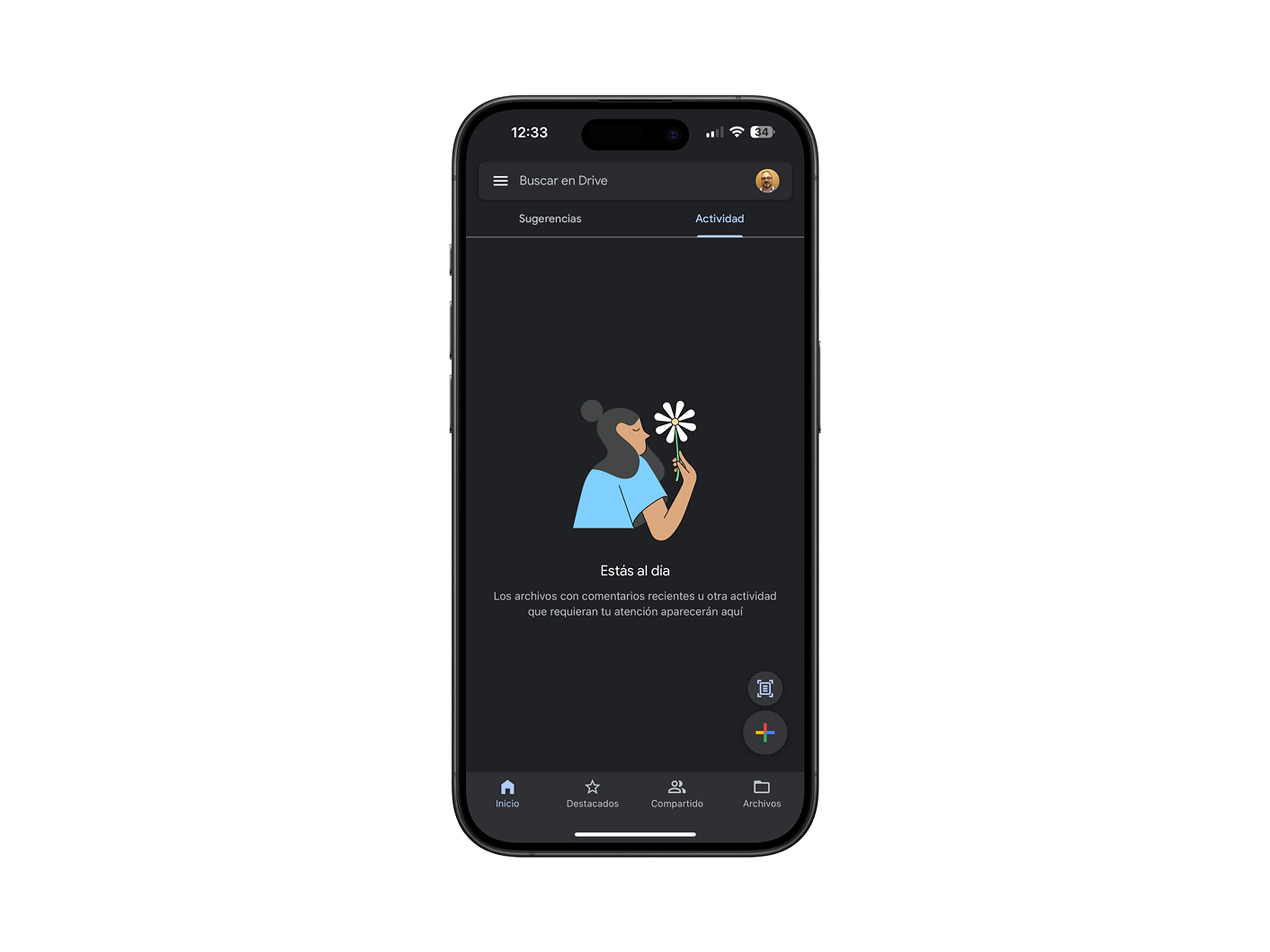
- Ahí podrás seleccionar Nueva carpeta o Subir archivo. Incluso podrías pulsar para Hacer una foto y guardarla en Google Drive.
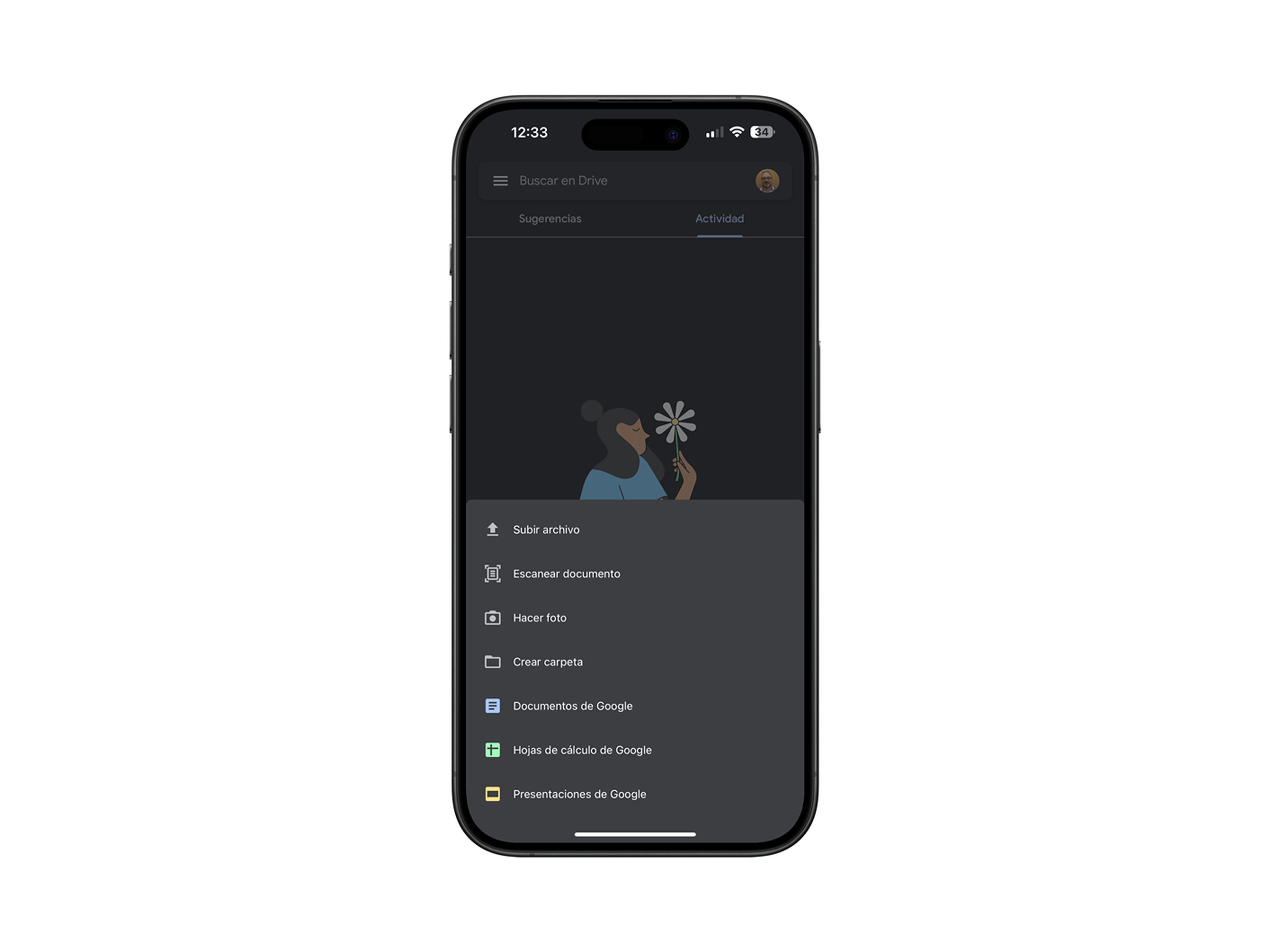
Esto es todo lo que tienes que saber acerca de cómo sincronizar una carpeta de Windows o en los principales sistemas operativos móviles, en Google Drive.
Algo que es sumamente práctico como acabas de leer y que puede ofrecer una serie de ventajas muy interesantes. Aprovéchate ahora que sabes cómo sincronizar una carpeta de Windows con Google Drive.
Otros artículos interesantes:
Descubre más sobre Manuel Naranjo, autor/a de este artículo.
Conoce cómo trabajamos en Computerhoy.
